时间:2022-12-16 14:20:21 作者:永煌 来源:系统之家 1. 扫描二维码随时看资讯 2. 请使用手机浏览器访问: https://m.xitongzhijia.net/xtjc/20221108/255088.html 手机查看 评论 反馈
PPT如何制作砸金蛋动画特效?现在使用PPT的用户非常多,而我们在是使用PPT的时候难免需要制作各种特效,不过制作起来还是很麻烦的,那么下面小编就为大家带来使用PPT制作砸金蛋动画特效方法,有需要的用户就快来看看吧。
PPT制作砸金蛋动画特效的方法
1、【插入】-【图片】,将提前准备好的素材插入PPT。
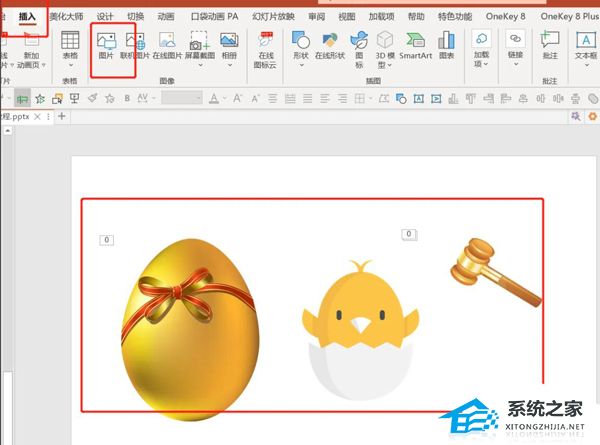
2、将图片移动到合适的位置-右键金锤置于顶层。
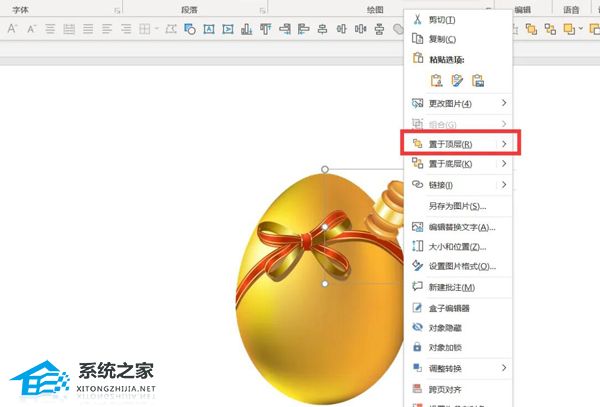
3、点击金蛋-动画-添加动画-退出:缩放-与上一动画同时-持续时间0.35-延迟0.5。
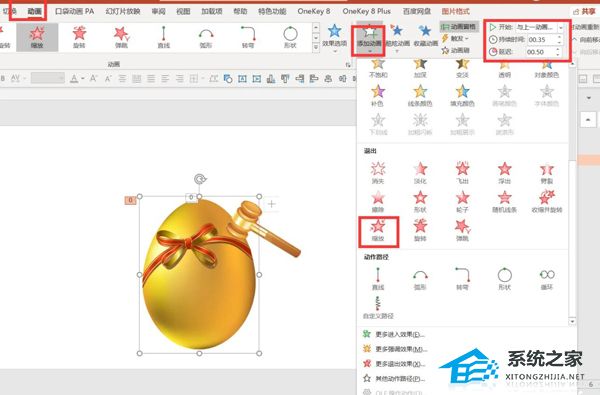
4、点击金锤-添加动画-强调:陀螺旋-与上一动画同时-持续时间0.25。

5、点击动画窗格-双击动画-数量:顺时针60-勾选自动翻转。
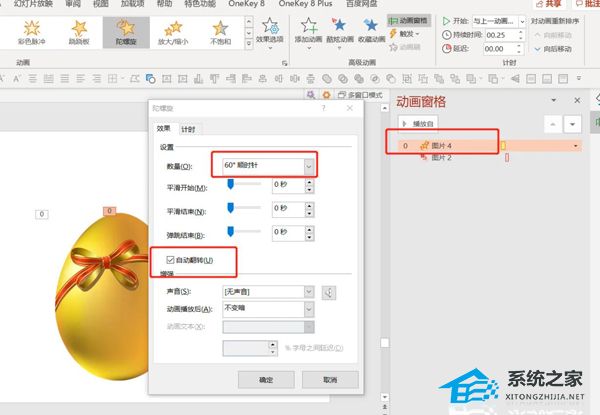
6、点击预览就可以看到最终效果了。

发表评论
共0条
评论就这些咯,让大家也知道你的独特见解
立即评论以上留言仅代表用户个人观点,不代表系统之家立场